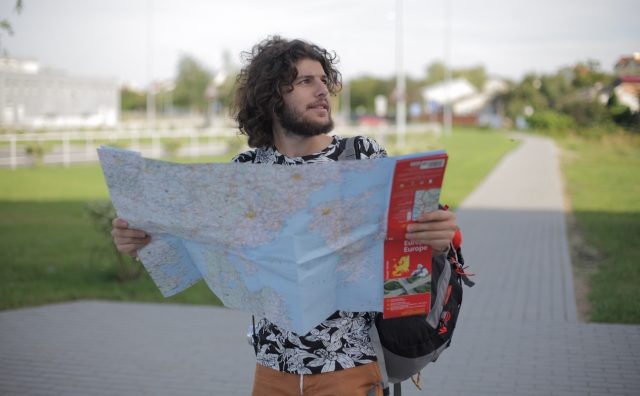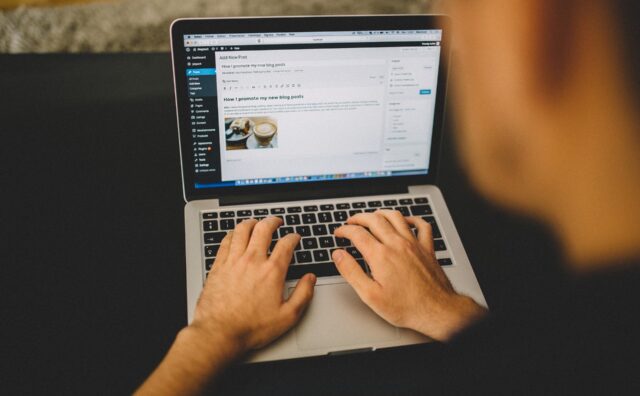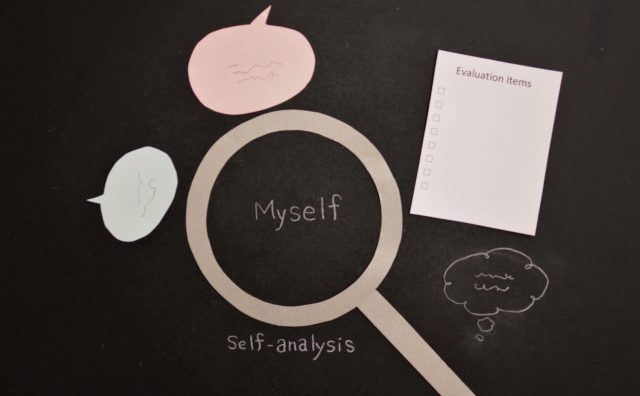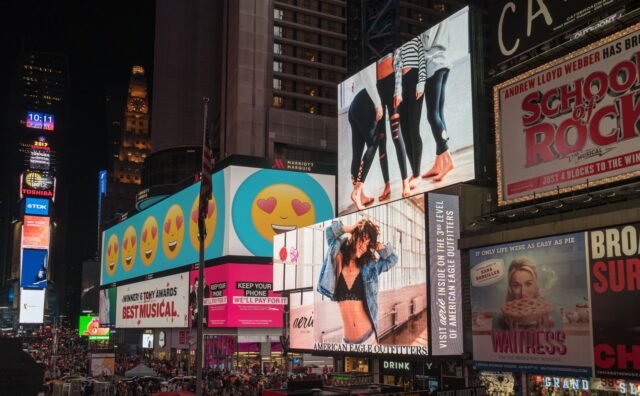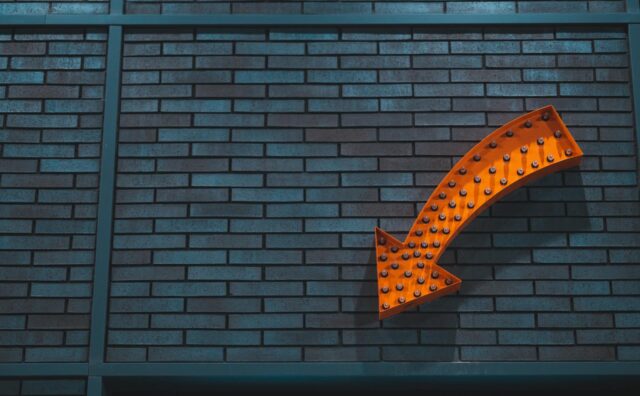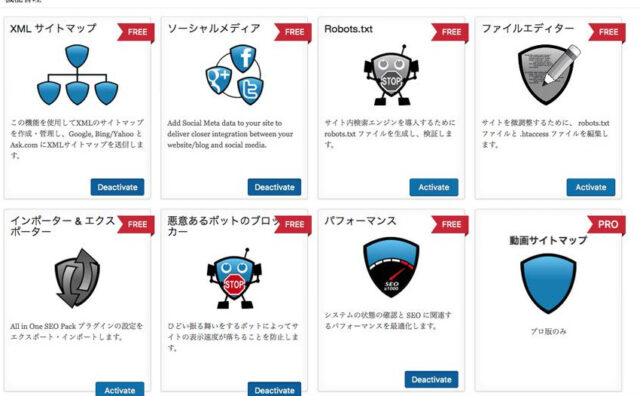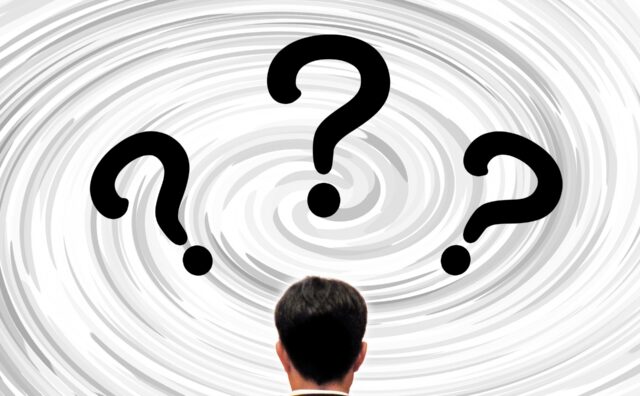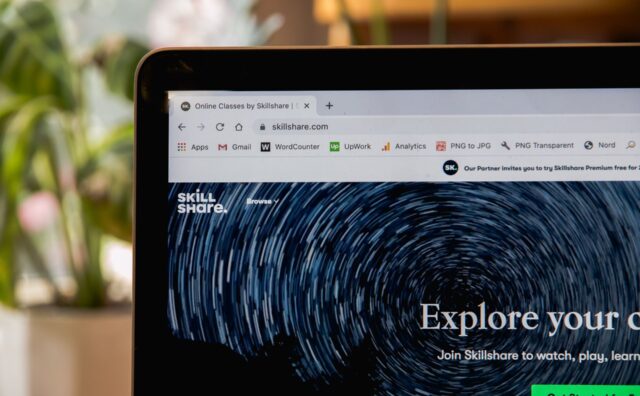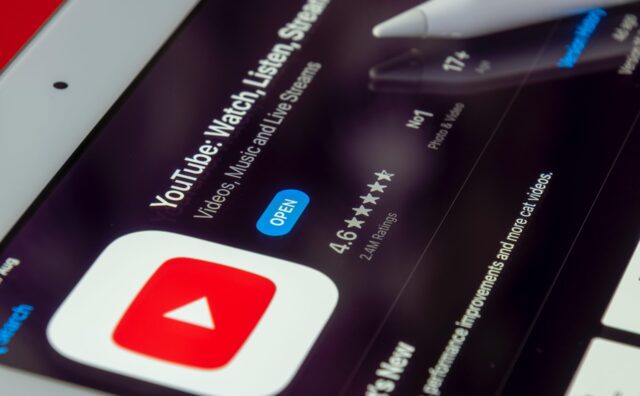BASEの商品カテゴリ設定方法を詳しく解説

カテゴリ分けはショップの基礎ともいうべき作業です。
実店舗で商品がエリア別に分かれているように、ネットショップでも同じように分類が必須と言えます。
カテゴリ分けがされていないショップは商品が見にくいため、商品の購入率が悪くなります。
些細なことかもしれませんが、ご自身がお客さんの立場になってみるとよくわかります。
ということで、今回の記事では『BASEの商品カテゴリ設定』の解説をしていきます。
BASEのカテゴリは大カテゴリ、中カテゴリ、小カテゴリの3段階まで設定することができ、もちろん大カテゴリのみ設定することもできます。
また、今回はPC画面にて操作説明をしていきますが、スマホでも設定可能です。
『カテゴリ管理』のAppsを追加する
まずはBASEにログインします。
次に、上部メニューにある『Apps』をクリックします。
中盤までスクロールすると、オレンジ色のアイコンが一覧で並んでいる場所があります。ここが商品ページに関するAppsになります。
Apps一覧から、一番上にある『カテゴリ管理』をクリックしましょう。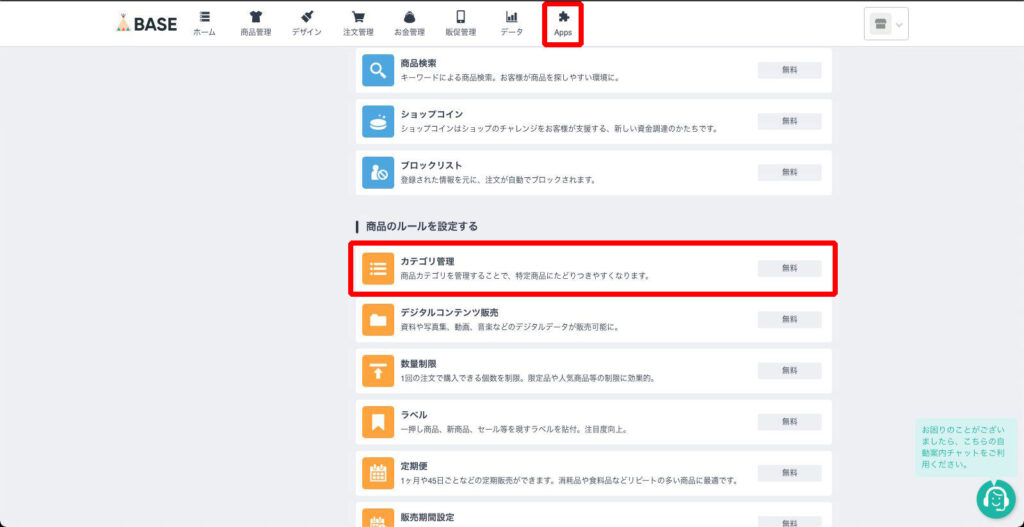
次に左側にある「インストール」をクリックします。
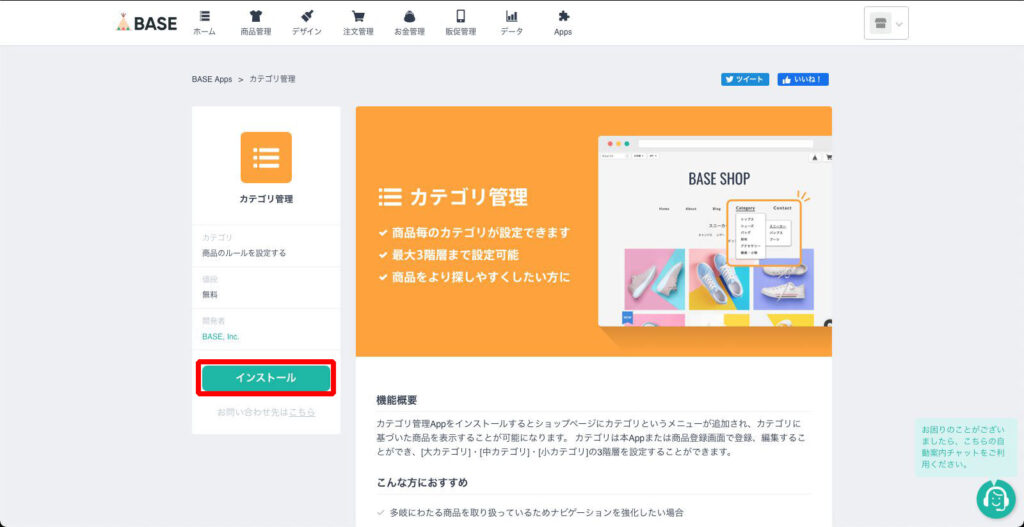
するとカテゴリ設定ページに移行します。
もしくは再度Apps管理画面からカテゴリ管理ページに入り、「設定を編集する」をクリックするとカテゴリ設定ページに移行します。
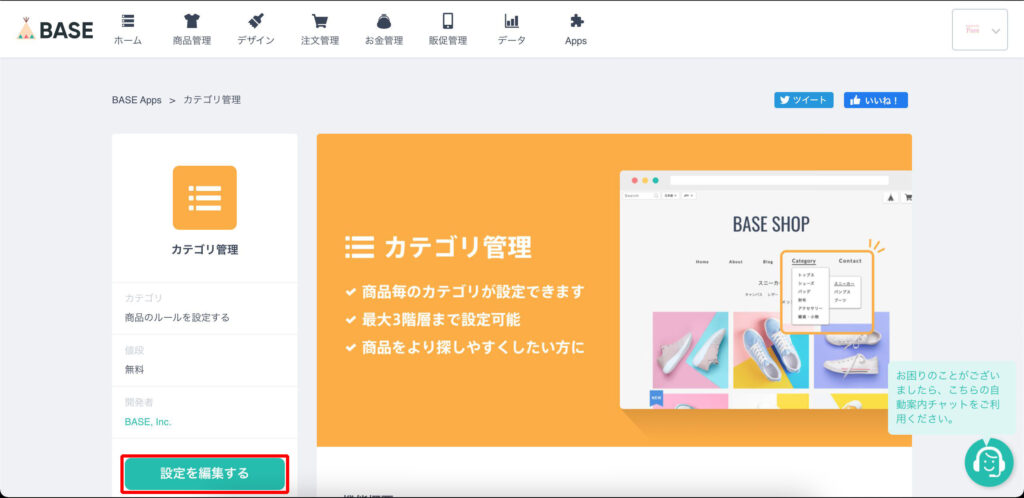
カテゴリの作成
まずは大カテゴリを設定します。
ここでは、スポーツ用品店を例にカテゴリを作っていきます。
中央にある「+大カテゴリ追加」をクリックします。

するとカテゴリ名を入力する欄が表示されますので、お好きなカテゴリ名を入力します。
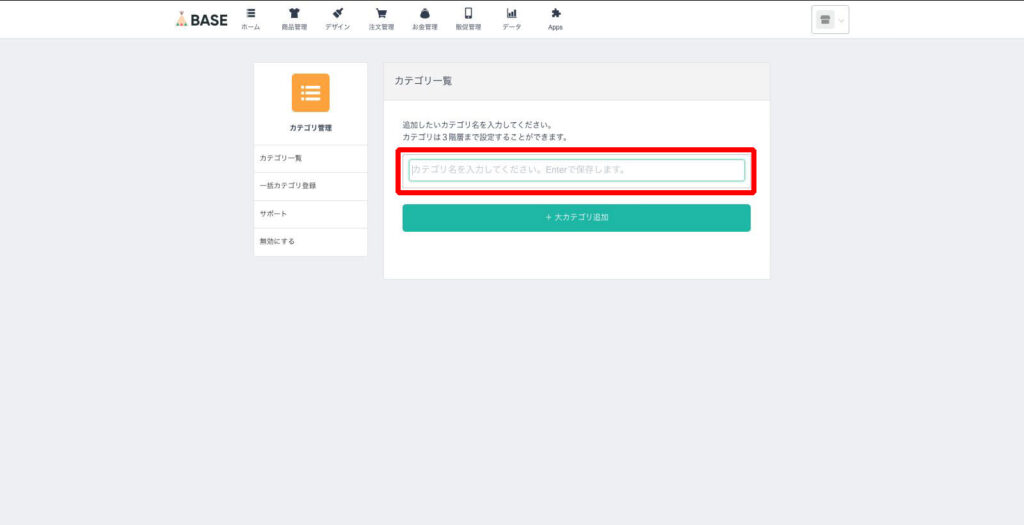
今回はスポーツ用品店としての例なので、「サッカー」という大カテゴリを作ってみます。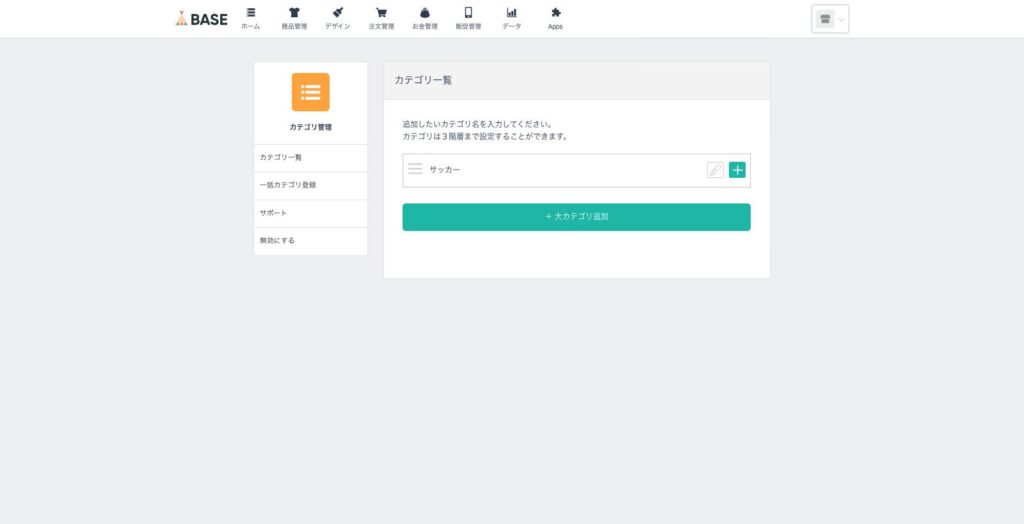
続いて、サッカーと入力した欄の右側にある、緑色の「+」アイコンをクリックします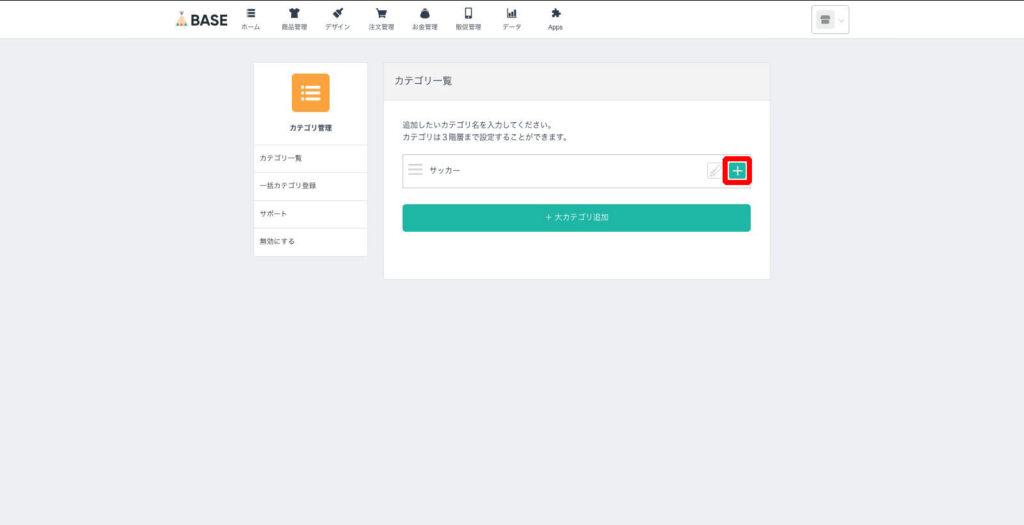
すると、新たにカテゴリー名を入力する欄が現れます。
これが中カテゴリになります。
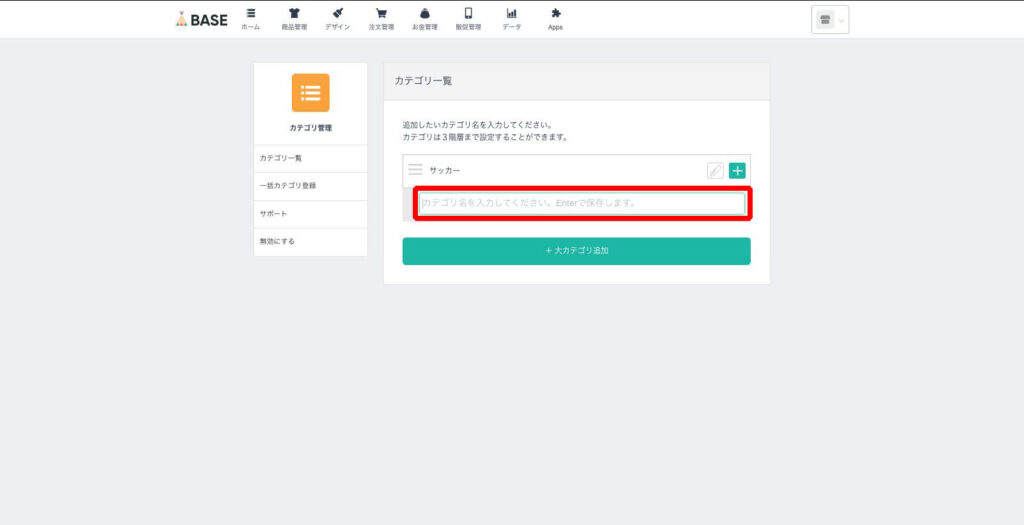
例として今回は「シューズ」というカテゴリを作ります。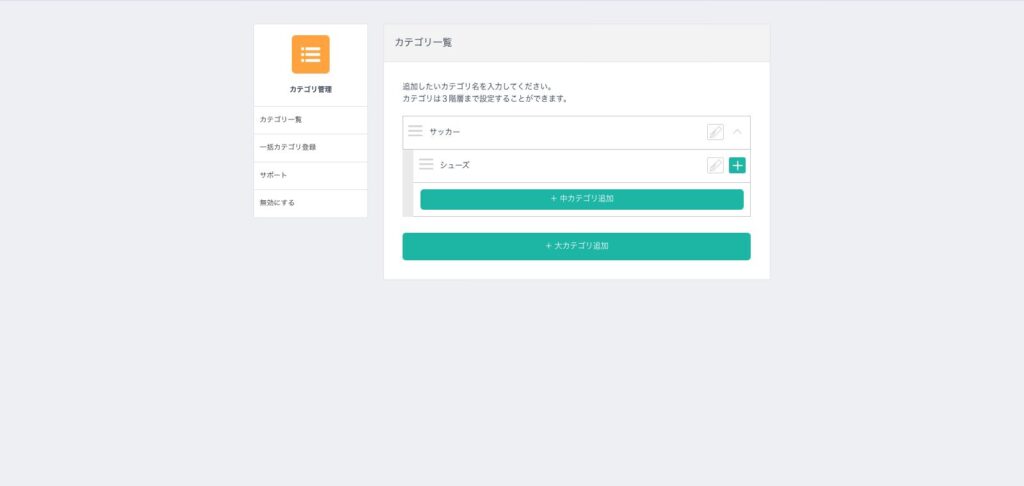
次に、小カテゴリを作ります。先ほど作ったシューズのカテゴリの横にある、緑色の「+」ボタンをクリックします。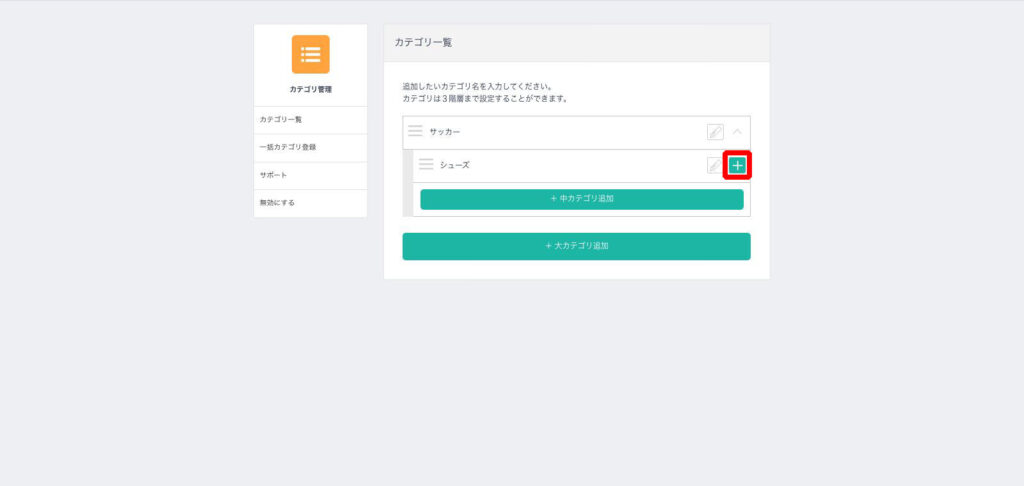
すると、小カテゴリを作る欄が表示されるので、お好みの名前を入力します。今回は「ミズノ」で小カテゴリを作ります。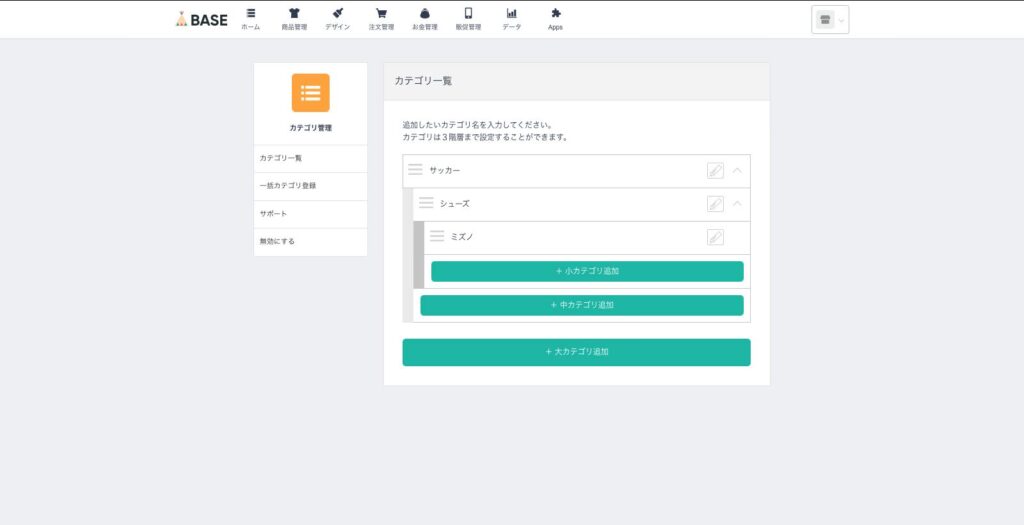
ちなみに他にも作っていくと、このような感じになります。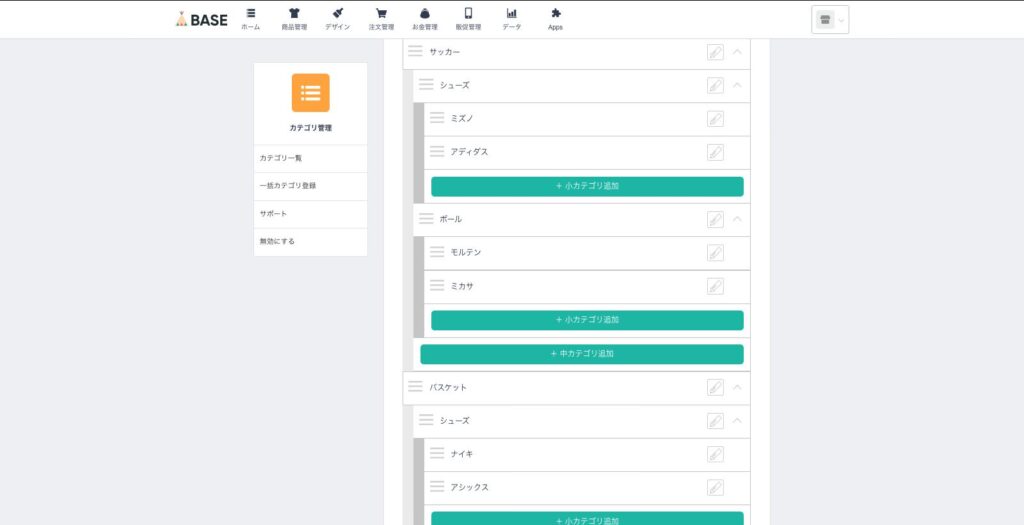
また、名前を変更したい場合には、右側にある「えんぴつのアイコン」をクリックして「編集」をクリックします。
削除したい場合も同じように、「えんぴつのアイコン」をクリックして削除を選びます。
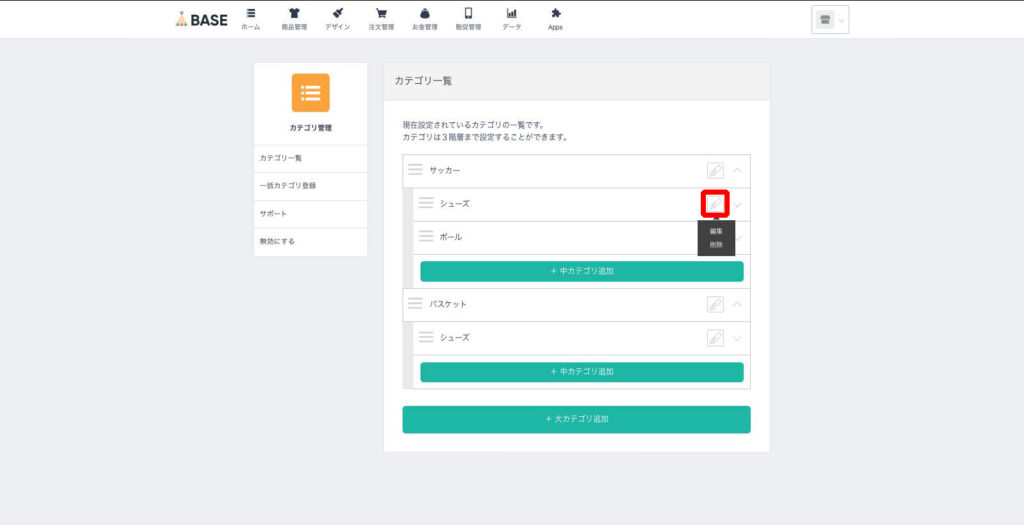
これでカテゴリ作成は完了です。
商品ページでのカテゴリ設定
つづいて、商品ページ側でのカテゴリ設定が必要となります。
上部メニューにある『商品管理』をクリックします。
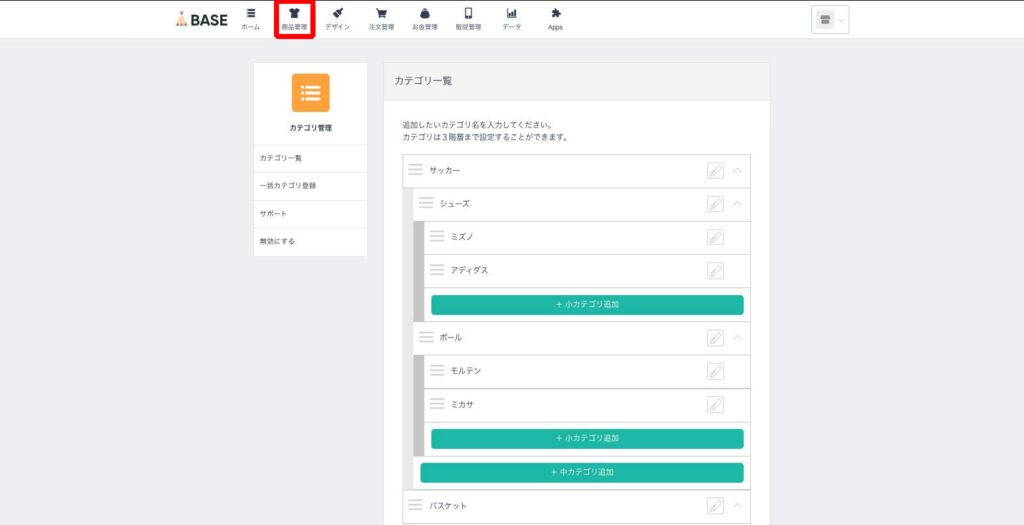
商品一覧が表示されますので、カテゴリ設定をしたい商品を選んでクリックします。
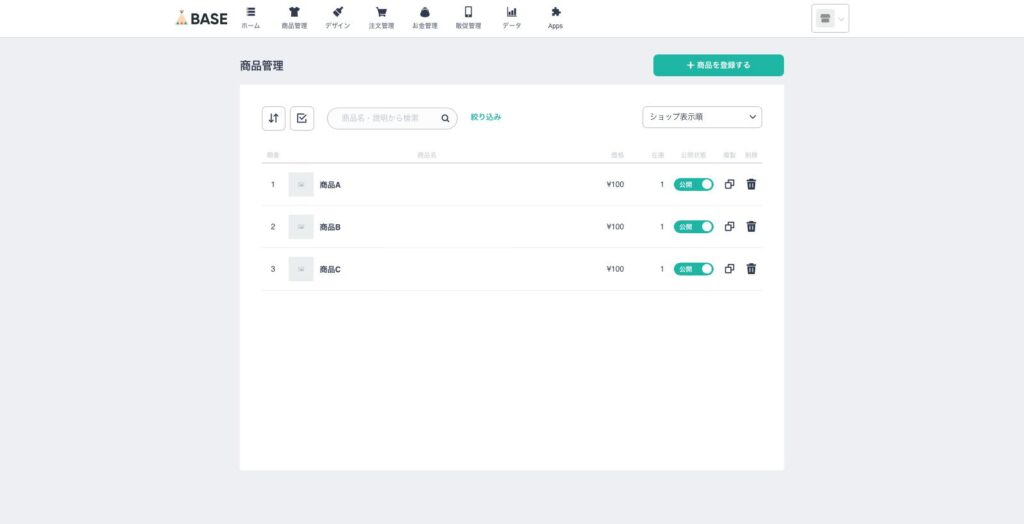
商品編集ページへ移行しますので、『カテゴリ』の項目までスクロールします。
そして、設定したい大カテゴリ名の隣にある▶︎マークをクリックします。今回は「サッカー」の大カテゴリを選択してみます。
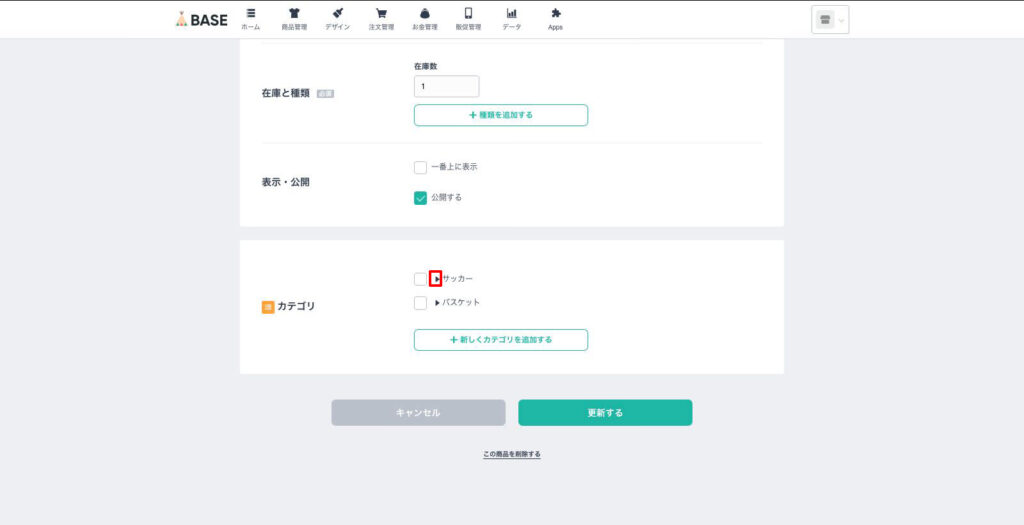
すると、中カテゴリが一覧で表示されます。
さらに絞って同じように設定したい中カテゴリの▶︎マークをクリックします。
今回はシューズを選択します。

最後に設定したい小カテゴリを決め、□をクリックします。
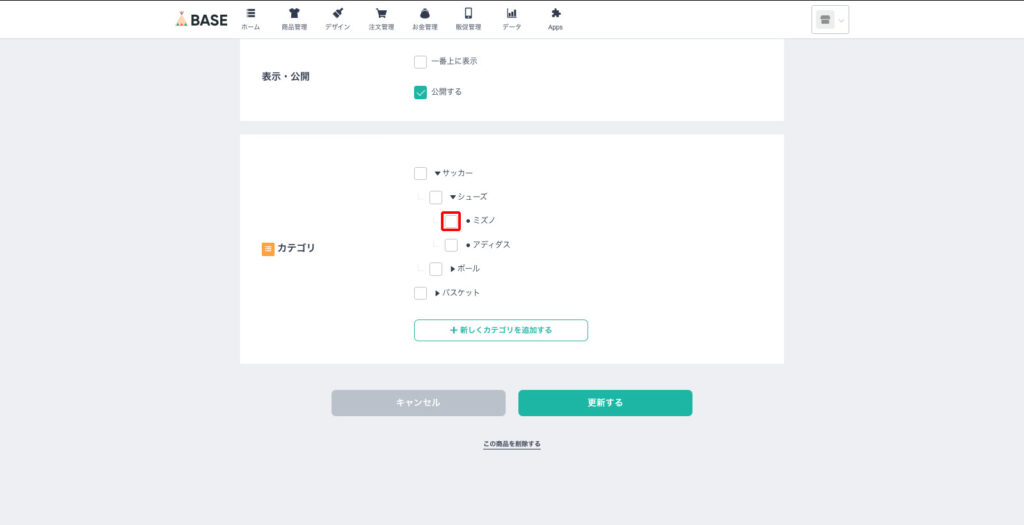
すると、選択した大、中、小カテゴリにそれぞれチェックが入ります。
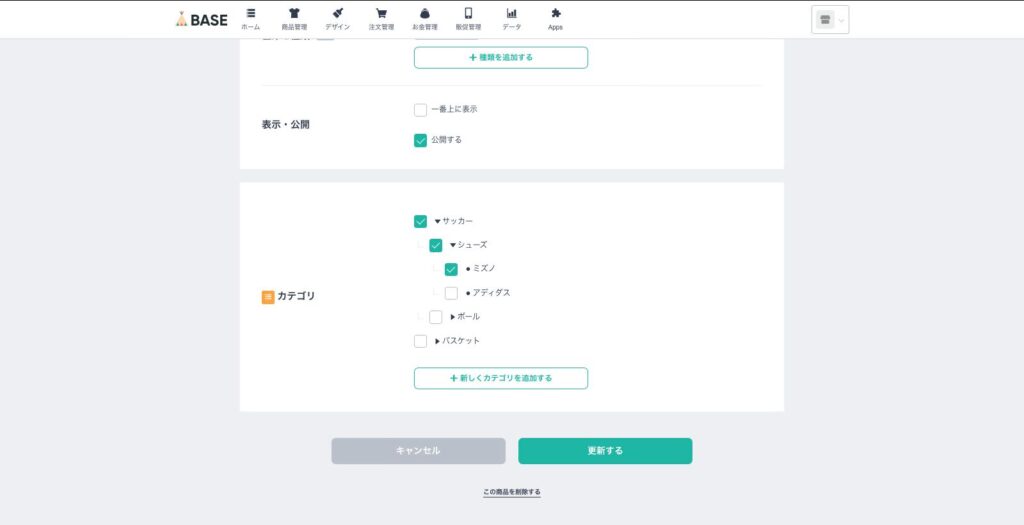
これで一番下にある「更新する」のボタンをクリックする商品のカテゴリ設定は完了です。
ここまで設定できたら、実際にお客さんがショップに入ってどのように見えるかを見てみましょう。
上部メニューの右側にあるショップアイコンから「ショップを見る」をクリックします。
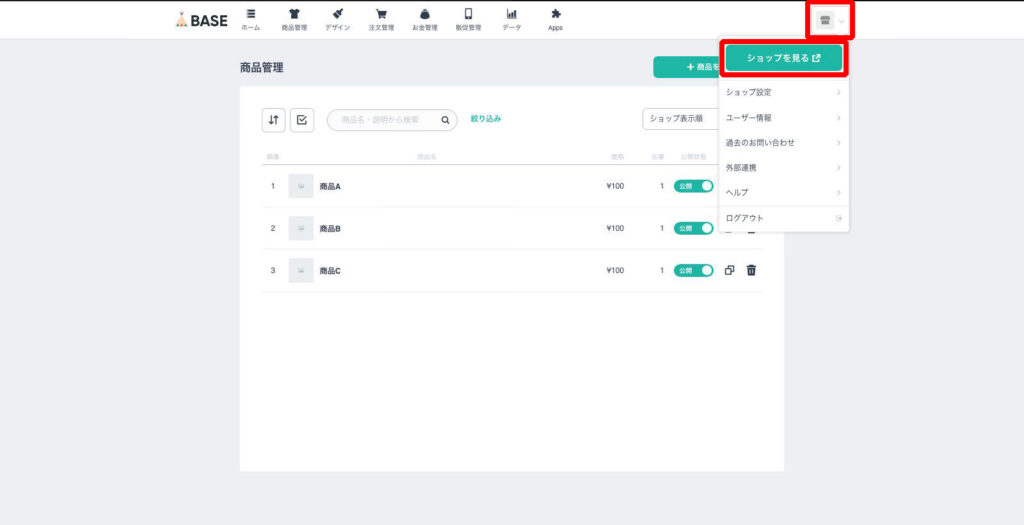
すると、新規タブでご自身のショップサイトが開き、閲覧することができます。
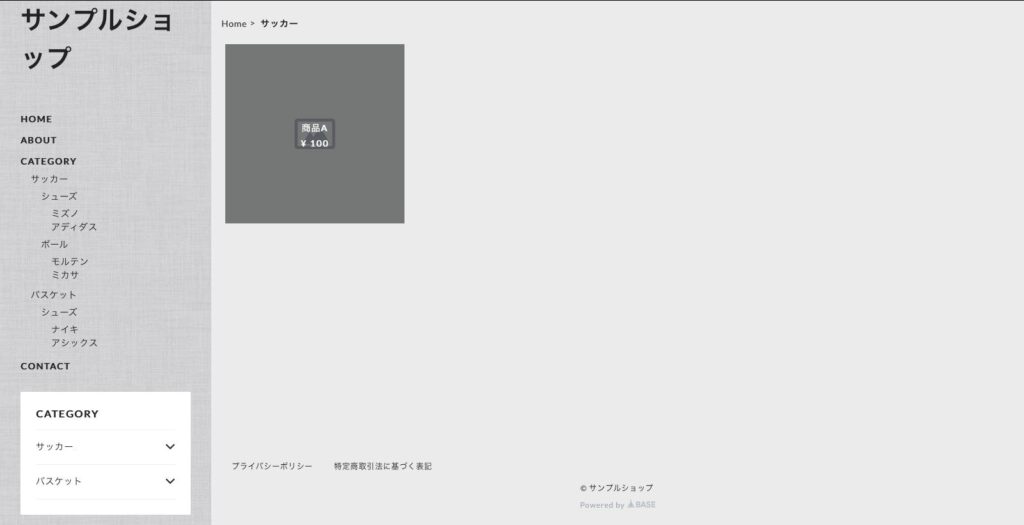
サイトのテーマ(テンプレート)によって場所が変わってきますが、カテゴリーの欄が追加されているのがわかります。
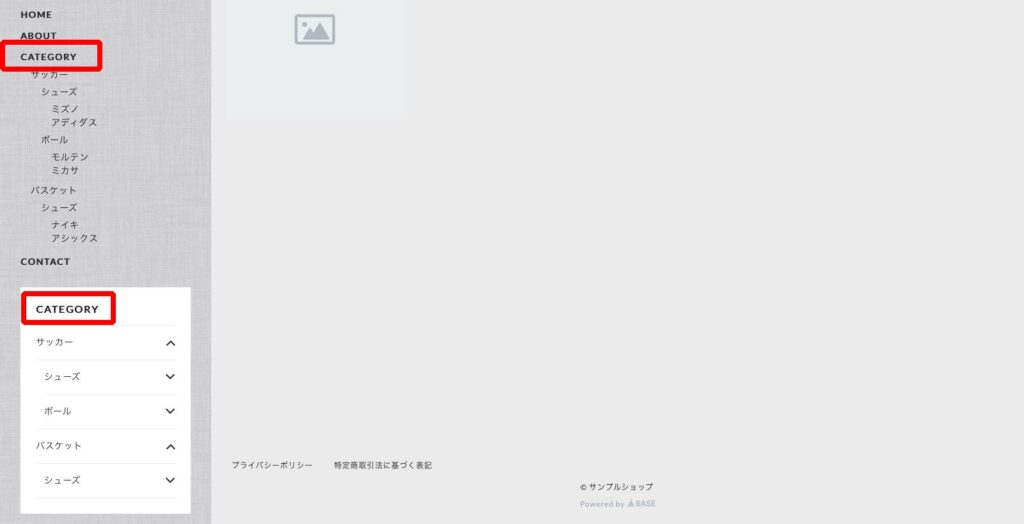
設定した通りのカテゴリ分けができているか確認してみましょう。
また、小カテゴリまで作ったとしても大カテゴリだけ商品を追加することもできます。
その場合は小カテゴリと中カテゴリの欄には商品が表示されず、大カテゴリにのみに表示されます。
さらに、小カテゴリまで作った状態で、小カテゴリには商品を追加せず、中カテゴリまで追加することも可能で、この場合も小カテゴリ自体は存在しますが、商品は中カテゴリまでしか表示されないという状態となります。
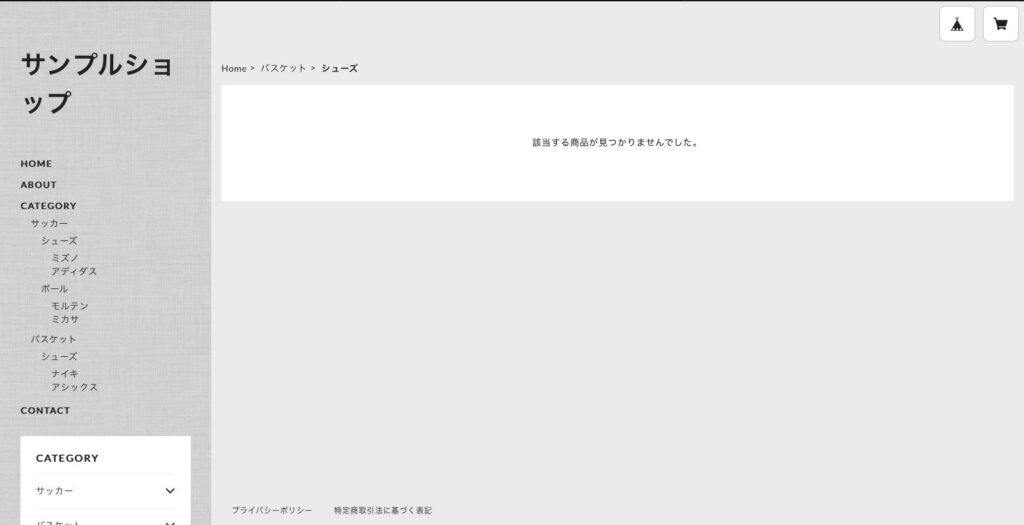
ちなみに、商品編集ページでも新しくカテゴリを追加することができます。
カテゴリの項目にある『+新しくカテゴリを追加する』をクリックします。
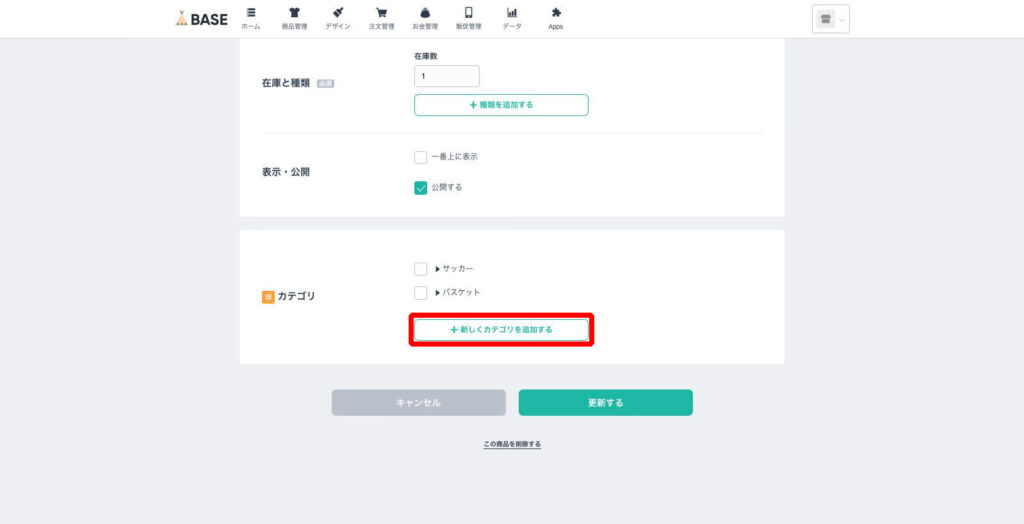
すると、左側から縦に大、中、小カテゴリに分かれたテーブルが表示されます。
まずは「+大カテゴリを追加」をクリックして名前を入力し保存をクリックします。
すると大カテゴリが追加されています。
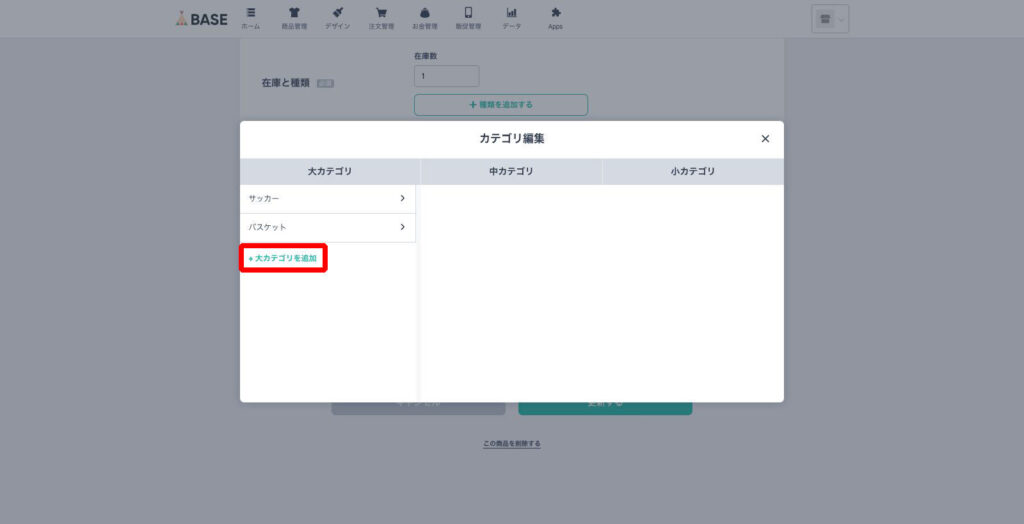
ここでは例として「野球」の大カテゴリを作ります。
名前を入力して『保存』をクリックします。
既存のカテゴリに中、小カテゴリを追加したい場合は、追加したい大カテゴリの名前をクリックします。
すると、その大カテゴリの下層にある中カテゴリの一覧が表示されます。
同じように中カテゴリの名前をクリックすると、その下層にある小カテゴリ一覧が表示されます。
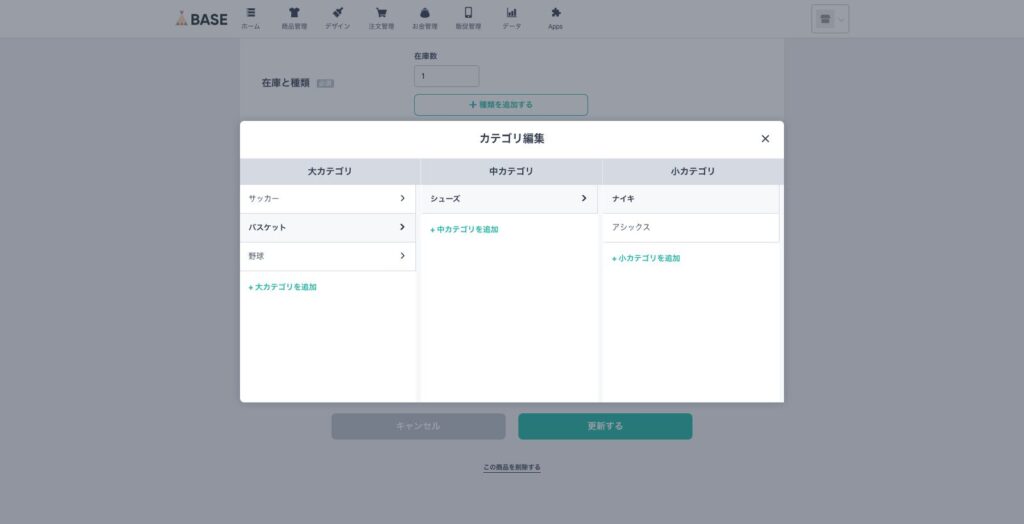
ただし、ここではカテゴリの作成はできますが、名前の変更やカテゴリの削除はできないため、名前の変更・カテゴリの削除をする場合には、Appsのカテゴリ管理から設定する必要があります。
まとめ
お客様が商品を見やすくするためにもカテゴリの設定は必須です。
今回の記事を参考に、3段階のカテゴリを使ってぜひ理想のショップを構築してみてください。
ショップをブランド化したいなら
ショップを構築する上で絶対に必要になってくることが「ブランディング」をすることです。
おそらくブランディングをしなければ、これからどんなビジネス業界でも生きていくことは難しくなっていきます。
多くの人にあなたを知ってもらい、そして多くの人に商品を購入してもらうには、まずはブランディングについて知る必要があります。
売り上げをアップさせるためにも少しずつブランディングの知識を身につけていきましょう。